Пользователи время от времени сталкиваются с проблемами при установке и запуске Discord. Это довольно неприятная ситуация, которая может возникнуть у каждого. К счастью, все сбои выйдет без особых проблем устранить, если знать правильную методику.
Проблемы с установкой/обновлением Discord
Для корректной работы программного обеспечения, его нужно постоянно обновлять. Обновления содержат в себе исправления ошибок и недоработок предыдущей версии программы, поэтому нет гарантии, что старая версия будет работать исправно. Если при установке или обновлении Discord возникли проблемы и постоянно выскакивает ошибка, нужно выполнить определенный алгоритм действий, который позволит беспрепятственно закончить инсталляцию.
Пошаговая инструкция:
- Закрыть программу и через Диспетчер задач (Alt+Ctrl+Delete) остановить все текущие процессы Discord.
- Удалить две папки: %AppData%/Discord и %LocalAppData%/Discord.
- Переустановить приложение, попробуйте скачать эту версию Дискорда
Если проблема не устранилась, то отключите антивирус.
Их можно найти в папке пользователя Windows, если не находите, то можно найти через команду «Выполнить», открыть можно её с помощью клавиш WIN + R либо Пуск > Поиск (найти программы и файлы) > Выполнить и enter, вписываем в командную строку %AppData%/discord , удаляете папки. Возможно сразу не получится удалить папки, убедитесь что программа не запущена.

Чаще всего ошибки при инсталляции Discord возникают из-за поврежденного файла установки. Советуем скачать дискорд с нашего сайта, либо с сайта разработчика.
Еще одной причиной может стать отсутствие программ Microsoft visual с++ и .NET Framework последних версий. Чтобы проверить наличие этого программного обеспечения нужно зайти в меню Пуск — Панель управления — Программы и компоненты.
Если все действия по устранению проблемы были проделаны, а ошибка так и не исчезла, нужно запустить файл DiscordSetup.exe от имени администратора.
Если интересуют вопросы по звуку, или почему Вас не слышно, то в этой статье можете ознакомиться с решением проблем.
Ошибки могут возникнуть на этапе запуска программы. Чтобы их предотвратить, нужно выявить причины их возникновения. К ним относятся:
- старая версия флеш-плеера;
- низкая скорость интернет соединения;
- блокировка приложения Брандмауэром Windows или антивирусными программами;
- несоответствие аппаратных и системных требований;
- поврежденные драйвера программного обеспечения;
- необходимость обновить Discord до последней версии.
Потребность обновить флеш плеер можно выявить по серому окну, которое будет возникать после каждого запуска Discord. Низкая скорость интернет соединения не мешает запуску программы, но при нестабильной передаче данных программа не будет работать.
Во время установки или обновления Discord все защитные программы должны быть выключены. Чтобы избежать повторных ошибок ее следует внести в список безопасного программного обеспечения.
После многократных попыток наладить работу приложения можно переходить к радикальным мерам, а именно – полностью переустановить программу. Для этого понадобится очистить компьютер от всех файлов, которые связаны с Discord. Это можно проделать вручную в папке Program Files, хотя нет гарантии того, что она не оставит после себя остаточных файлов в другом месте. Или с помощью специальных утилитов таких, как IObit Uninstaller, Uninstall Tool, Ccleaner и прочих.
Если Discord перестал работать из-за нетипичной ошибки, всегда можно обратиться за помощью в тех. поддержку. Для этого нужно составить развернутое описание проблемы и, по возможности, приложить скриншоты ошибок, которые выдает программа.
Узнайте, как включить демонстрацию экрана в Discord
Если данная статья не помогла решить проблему, то пишите в комментариях поможем разобраться
Источник: http://discord.com.ru/pochemu-ne-rabotaet-discord/
Причины, по которым может не запуститься Дискорд
На самом же деле, причин, почему не запускается приложение Дискорд, может быть достаточно много.
Впрочем, все они могут быть разделены на такие условные группы, как:
- Проблемы аппаратного характера;
- Проблемы внутри самого Дискорда;
- Проблемы программного внешнего характера.
Возможно просто проблемы с Интернет-соединением. Такое, например, может случаться, если Дискорд не отвечает очень долго.
Либо конфигурация компьютера не соответствует минимальным требованиям программы. Попросту говоря, компьютер слишком слабый.
Во всех же остальных случаях, когда не работает Discord, рекомендуется действовать методом исключения, постепенно перебирая среди всех возможных вариантов…
Источник: http://discord.org.ru/ne-zapuskaetsya-programma-diskord-chto-delat
Способ 1: Проверка системного времени
Обычно при запуске Дискорда используются встроенные алгоритмы проверки времени через интернет, но ошибки все же могут возникнуть, если на компьютере настроена неправильная дата. Рекомендуем проверить этот параметр и при необходимости исправить его. О том, как это осуществляется проще всего, читайте в инструкции от другого нашего автора.
Подробнее: Синхронизируем время в Windows
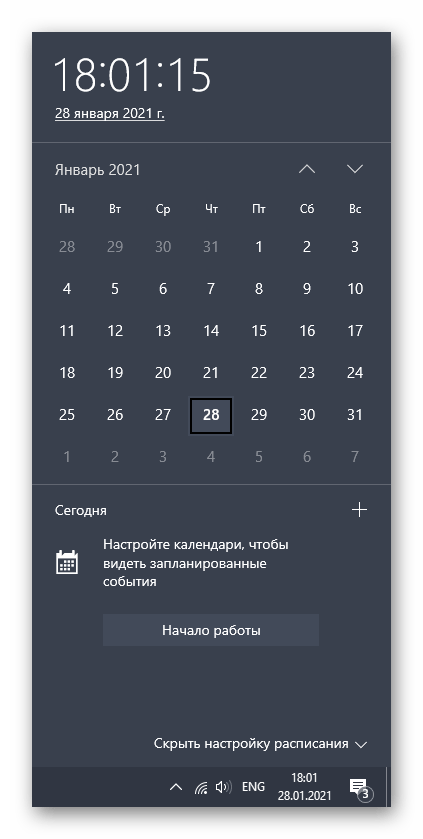
Если вдруг возникла ситуация, что время автоматически сбрасывается при перезагрузке компьютера, вероятнее всего, проблема заключается в севшей батарейке на материнской плате, но могут быть и другие причины, ознакомиться с которыми можно в руководстве ниже.
Подробнее: Решаем проблему сброса времени на компьютере
Источник: http://lumpics.ru/discord-does-not-run/
Почему возникает сбой авторизации?
Если пытаетесь залогиниться, но возле поля «Электронная почта» видите надпись красного цвета, значит вы столкнулись с защитным алгоритмом. Он пытается предотвратить утечку личной информации к сторонним лицам, что может повлечь за собой непредсказуемые последствия.
Дабы этого не случилось, в Дискорд срабатывают меры предосторожности, даже когда реальная угроза отсутствует. Но ведь программный код не способен читать наши мысли и видеть того, кто сидит за компьютером. Система действует на автомате. И случается это чаще всего именно после переустановки Windows (неважно – лицензия или «пиратка»), поскольку удаляются скрытые настройки Discord, и приложение воспринимает компьютер как новое, неопознанное устройство.
То же самое касается и IP-адреса. Если он меняется, то существует вероятность получения аналогичной ошибки. Виной всему может быть VPN программа.
Стоит понимать, что в Дискорд очень продвинутая аутентификация, которая заключается в регулярной синхронизации Ваших данных с отдалёнными серверами, происходит сравнение идентификационного кода. Благодаря этому возможна связь с другими юзерами. Но вдруг проверка обнаруживает иную кодовую последовательность, сразу же блокируется возможность входа в аккаунт.
Это не значит, что придётся регистрировать новую «учётку», достаточно открыть почтовый ящик, адрес которого Вы указывали ранее. На него получите активационное письмо, и после перехода по ссылке неисправность будет устранена.
Источник: http://it-tehnik.ru/software/games/discord-auth-error.html
Причина отказа в доступе к аккаунту «Discord»
Все упирается в установленные барьеры безопасности. «Discord» обладает возможностями по передачи информации третьим лицам, что соответственно приводит к разглашению конфиденциальной информации. Разработчики внедряют всевозможные системы безопасности для передачи данных только определенному кругу лиц обозначенных пользователем.
Мессенджер «Discord» обладает собственной памятью. При регистрации и последующих входах в аккаунт происходит синхронизация с сервером. ПК поставляет определенный код, который при его одобрении позволяет организовать связь с другими игроками.
Смена операционной системы или IP-адреса приводит к нарушению ранее установленного порядка авторизации. Сервер требует подтвердить аккаунт при помощи письма отправленного на почтовый ящик. Перейдя по ссылке в письме, произойдет новая регистрация только установленной ОС или IP. Иногда подобные письма не приходят.
Источник: http://itpen.ru/obnaruzheno-novoe-mesto-avtorizatsii-v-discord-proverte-pochtu/
Зачем регистрироваться в Discord
Регистрация в дискорде нужна для того, чтобы пользоваться полным функционалом программы, а также чтобы сообщения с привязкой аккаунта не мешали Вам. Многие люди задаются вопросом: как зарегистрироваться в дискорде? Данная статья будет посвящена подробному разбору процесса.
Источник: http://geopressa.ru/interesnoe/oshibka-discord-obnaruzheno-novoe-mesto-avtorizatsii-diskord-proverte-pochtu
Способ 2: Запуск программы от имени администратора
Одно из доступных решений неполадок при запуске Дискорда — использование привилегий администратора, если текущая учетная запись по умолчанию не обладает ими. Для запуска софта с повышенными полномочиями нажмите по ярлыку или исполняемому файлу правой кнопкой мыши и через появившееся контекстное меню выберите пункт «Запуск от имени администратора».
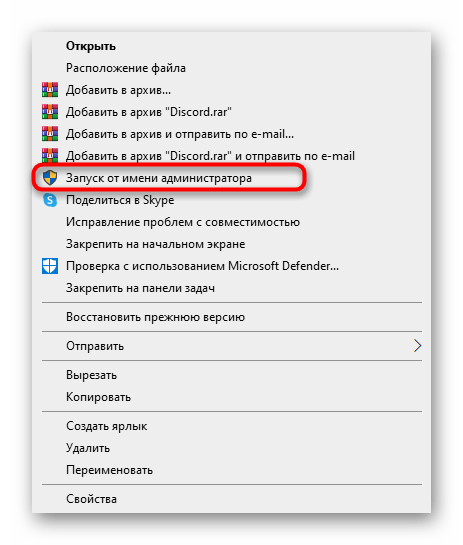
Есть вероятность того, что у выбранного пользователя в Windows отсутствуют необходимые полномочия и он не может задействовать права администратора. В этом случае понадобится переключиться на другую учетную запись или настроить требуемые разрешения.
Подробнее: Используем учетную запись «Администратора» в Windows
Источник: http://lumpics.ru/discord-does-not-run/
Перезагрузка компьютера
Этот тривиальный совет является довольно эффективным. Перезагрузите вашу систему, а затем вновь попробуйте войти в ваш аккаунт Discord.
Источник: http://it-doc.info/pochemu-ne-rabotaet-diskord/
Проверка работоспособности серверов Discord
Также рекомендуем убедиться, что сервера Дискорда работают стабильно. Посетите ресурсы , https://outage.report/rus/discord и другие аналоги с целью убедиться, что у пользователей не наблюдается массовых жалоб на работу серверов. Иногда это может быть причиной, по которой не работает чат.
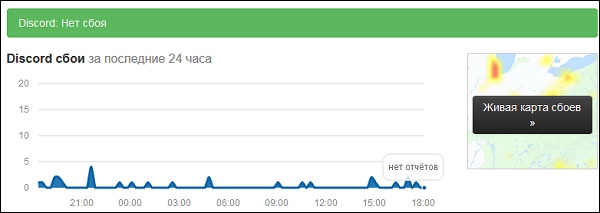 Проверьте наличие проблем с серверами Дискорд
Проверьте наличие проблем с серверами Дискорд
Если такие имеются, придётся подождать какое-то время, пока техническая поддержка Дискорда не исправит возникшую проблему.
Это полезно знать: Что делать, если в Дискорде идёт бесконечное подключение к каналу.
Источник: http://it-doc.info/pochemu-ne-rabotaet-diskord/
Способ 4: Завершение сеанса в веб-версии
Некоторые пользователи параллельно с программой Discord открывают другой или тот же аккаунт в веб-версии через браузер на своем компьютере. Разработчики не рекомендуют такое совмещение из-за проблем с синхронизацией данных. Подобная ситуация может привести и к тому, что Дискорд просто не стартует, поэтому при наличии открытой вкладки с веб-версией на время закройте ее и запустите мессенджер еще раз.
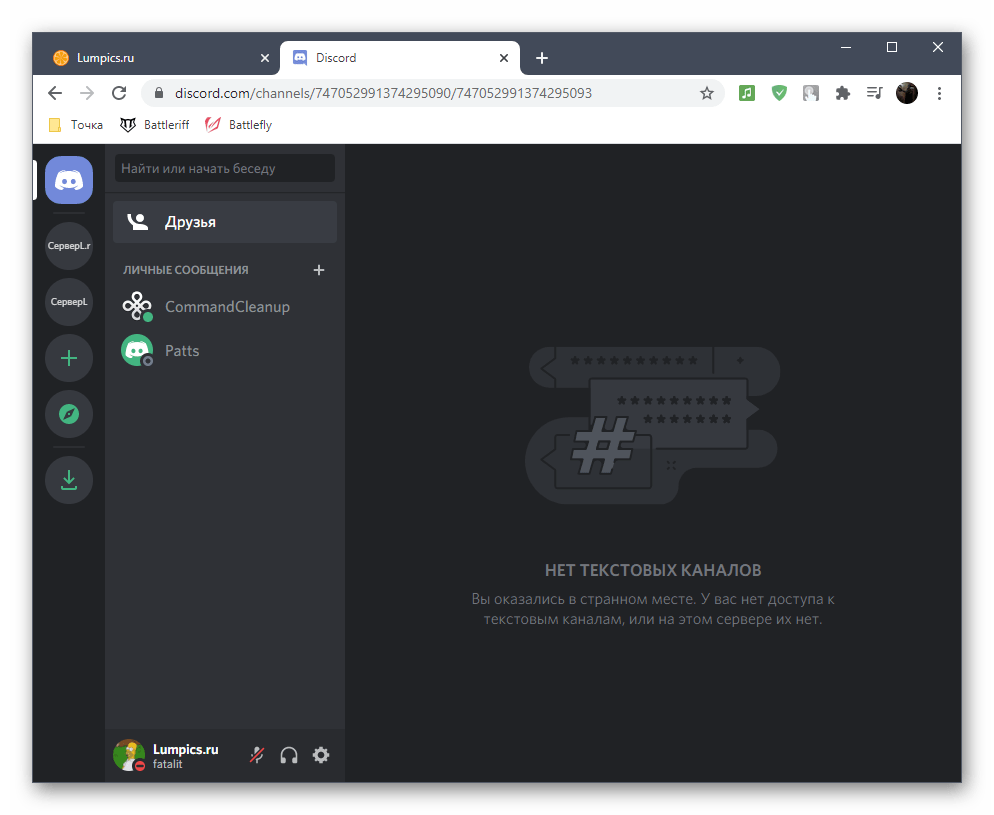
Источник: http://lumpics.ru/discord-does-not-run/
Не работает Дискорд на телефоне
В Интернете нередко попадаются жалобы, мол, не могу зайти в Discord со смартфона. Появляются и другие трудности, характерные для ПК. Выделим основные причины и кратко приведем их решение:
- Действие антивирусного ПО. Попробуйте временно отключить антивирусную программу, если она установлена.
- Проблемы на сервере. Проверьте наличие сбоев по ссылке downdetector.ru/ne-rabotaet/discord.
- Повреждение файлов приложения. Полностью удалите софт с помощью CCleaner, почистите реестр, а после этого установите снова.
- Сбои в работе телефона. Выполните сброс настроек до заводских.
Если после выполнения этих действий Дискорд все равно не работает, попробуйте найти ответ на странице support.discordapp.com/hc/ru. Там есть контакты для связи с разработчиками.
Источник: http://discordgid.ru/ne-rabotaet/
Вместо зключения
Надеемся, данный обзор поможет вам решить проблему с запуском Discord на вашем персональном устройстве.
Пользуйтесь этим мессенджером и получайте удовольствие от общения!
Источник: http://discord-ms.ru/problemy/ne-zapuskaetsya/
Дополнительные рекомендации
Все возможные решения мы рассмотрели, но у меня есть еще несколько советом, которыми непременно стоит воспользоваться после успешной авторизации. Так Вы защитите себя от ошибок в будущем.
- Обязательно включите двухуровневую проверку, подразумевающую не просто ввод e-mail и пароля, но и SMS-кода или сканирование QR. Вот детальное руководство с официального справочного ресурса;
- В настройках подключений (Connections) снимите галочку, отвечающую за автоматическое обнаружение аккаунтов других платформ:
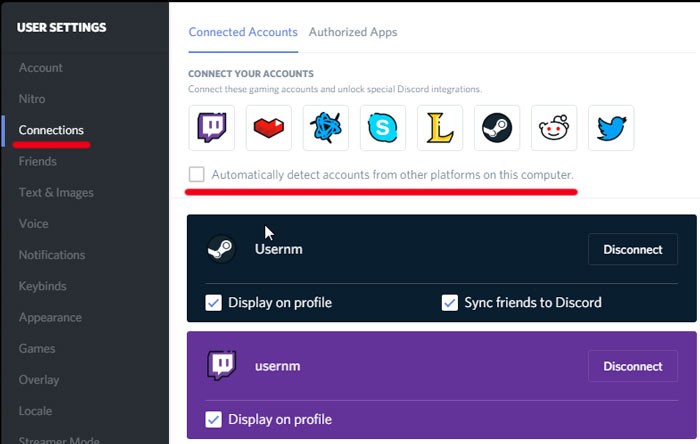
Источник: http://it-tehnik.ru/software/games/discord-auth-error.html
Способ 7: Сброс кеша DNS-сервера
Разберем еще один метод, связанный с DNS-сервером. На этот раз в качестве решения проблемы задействуем команду, которая очистит кеш и решит вопрос с проблемными протоколами и пакетами, если такие вдруг образовались. Для реализации данной задачи вам не нужны особые знания, поскольку в консоли вводится всего одна команда, выполняющая все действия в автоматическом режиме.
- Выше мы уже говорили о методе запуска «Командной строки», но вы можете использовать любой другой метод — например, перейдя в консоль через утилиту «Выполнить» (Win + R), введя cmd и нажав Enter.
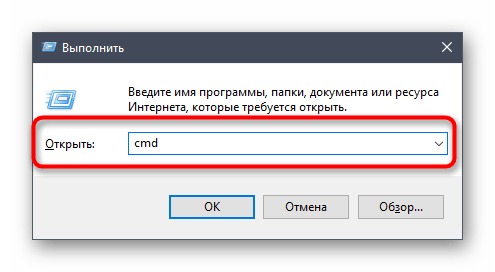
В самой консоли наберите команду ipconfig /flushdns и подтвердите ввод.
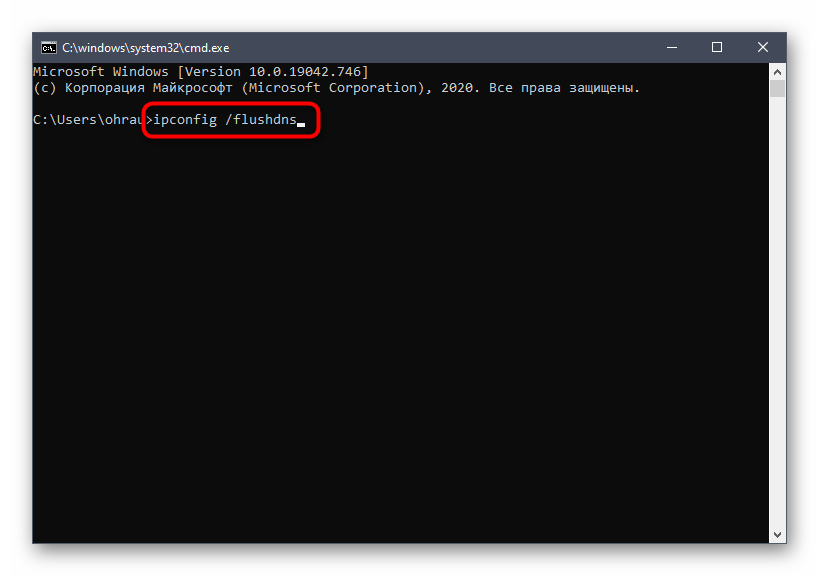
Через несколько секунд на экране появится информация об успешной очистке кеша сопоставителя.
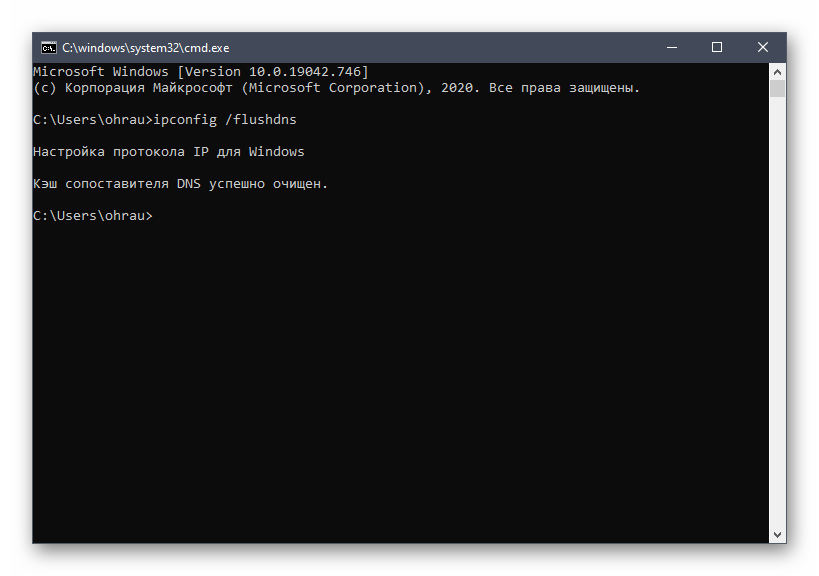
Отправьте ПК на перезагрузку или переподключитесь к текущей сети, после чего можете снова открывать Дискорд и проверять, как он поведет себя на этот раз.
Источник: http://lumpics.ru/discord-does-not-run/
Видео

Надеюсь, Вы не зря потратили время, и нашли способ избавиться от проблемы «обнаружено новое место авторизации» в Дискорд.
Источник: http://it-tehnik.ru/software/games/discord-auth-error.html




